你正在寻找一个合格的游戏记录器,可以防止滞后和FPS下降?您是一个对分辨率、比特率和FPS有较高要求的高级用户吗?想要像YouTuber一样用麦克风声音和网络摄像头创造令人惊叹的游戏视频吗?这篇文章将向你介绍几种最佳游戏记录软件并教你如何在PC上一步步记录游戏玩法。
| 可行的解决方案 | 一步一步的故障排除 |
|---|---|
| 1.Xbox Gamebar DVR | 直接在Windows搜索框中输入“Xbox”…完整的步骤 |
| 2.EaseUS RecExperts | 启动你要录制的游戏…完整的步骤 |
| 3.奥林匹克广播服务公司工作室 | 启动OBS并选择游戏来源.....完整的步骤 |
| 4.奖牌。电视 | 下载Medal.TV……完整的步骤 |
| 5.没有延迟和FPS下降 | 使用任务管理器关闭…完整的步骤 |
如何记录PC游戏与Xbox游戏吧DVR
对于大多数人来说,最好的游戏玩法记录器并不是什么特别的东西,而是确保流畅和持久的记录,而不会使计算机滞后。所以,任何时候你想要在Windows 10 PC上记录游戏玩法,Xbox应用程序就足够了。你不需要在你的电脑上安装任何其他第三方软件。
以下是如何记录游戏在PC上没有延迟:
步骤1。你可以直接输入"Xbox,然后双击搜索结果打开Xbox应用程序。

步骤2。使用快捷键Windows键+ G打开游戏吧,这是最快的方法。在这里,你会看到Xbox主页/你正在玩的游戏上方弹出一个窗口,询问你是否真的想打开游戏条来录制游戏。点击“Yes, it is a game”,然后游戏条被激活。

步骤3。有四个选项:打开Xbox游戏,截屏,录制,开始录制,打开设置。点击红色按钮”开始记录(Windows + Alt + R)。

来停止记录窗口,按窗户+G打开游戏栏,点击红色的停止按钮。截取游戏截图,点击第二个按钮。”截图按钮,或按窗户+Alt+PrtScn.
步骤4。你也可以在Xbox应用程序中通过导航访问录音开始>游戏DVR.在“在这个电脑选项卡,您可以在这里定位、查看和打开记录。

Xbox Game Bar用于Windows 10的游戏玩法记录。它确实非常友好,功能丰富,流畅。但如果你需要更多的编辑功能,第三方游戏录制软件是你的最佳选择,如EaseUS RecExperts。几乎你所有的需求都可以由最好的免费屏幕记录仪来满足。
如何用EaseUS RecExperts在PC上记录游戏
EaseUS RecExperts是电脑上最流行的游戏录制软件之一。这个软件可以让你在4K超高清分辨率下录制各种高质量的游戏,你可以灵活选择你想要的帧率。当在PC上记录游戏玩法时,你也可以捕捉系统和麦克风的声音,和你的网络摄像头记录游戏和脸,使游戏视频生动。
此外,它还支持高质量的玩法视频截图。除此之外,还有一个内置的剪辑工具,可以帮助你编辑录音,而不需要下载任何其他软件。
特点:
- 无时间限制的屏幕记录器
- 灵活捕捉屏幕的任何区域
- 支持录制1080P和4K视频
- 的能力记录LoL游戏在Windows个人电脑
- 允许录制视频,音频,网络摄像头和游戏
欢迎在PC上下载这个游戏记录器。现在就开始录制你最喜欢的游戏!
通过EaseUS RecExperts来看看在PC上记录游戏玩法的最佳方法:
步骤1。启动你要录制的游戏,然后打开EaseUS RecExperts。主界面有四种可选模式。选择“全屏”继续。
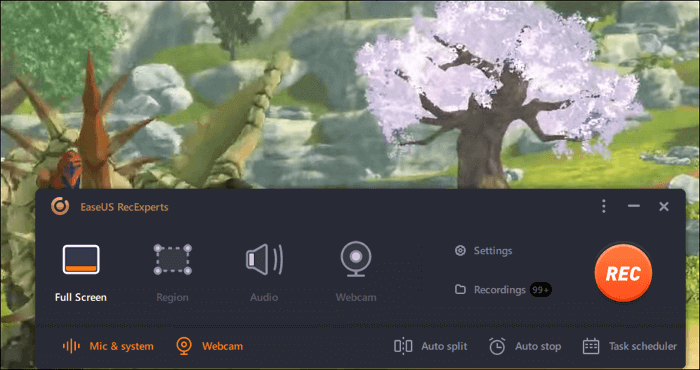
步骤2。如果您想根据您的需要调整设置,点击“设置”按钮在右边。您可以自定义输出文件夹、输出格式和录音的质量。此外,别忘了选择一个合适的帧率因为这将确保你记录游戏没有延迟。
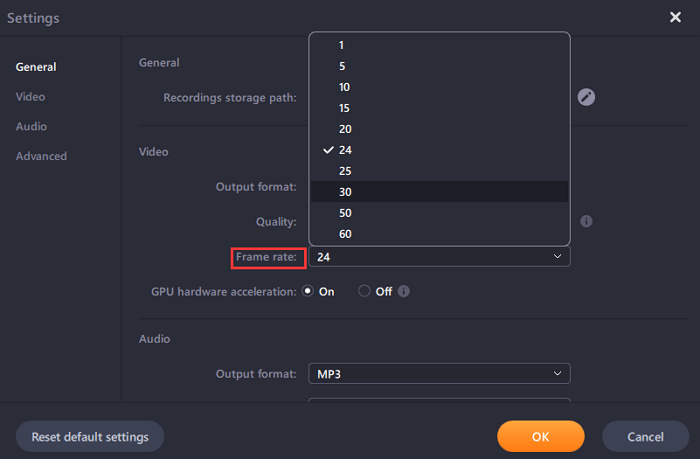
步骤3。然后,一个浮动工具栏会出现,你可以暂停或停止录音。除此之外,相机图标可以让你截图,计时器图标可以让你这样做自动停止录音.
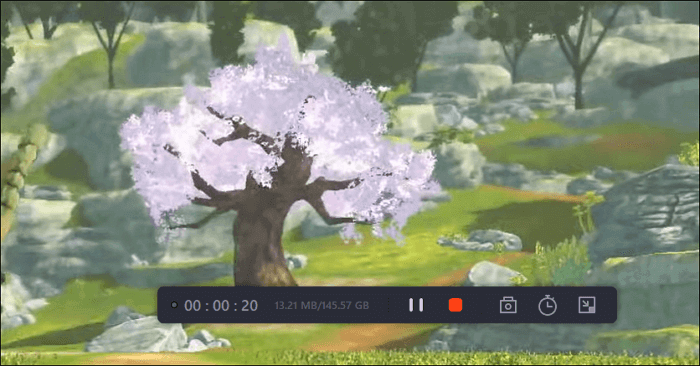
步骤4。保存录制的游戏视频后,会弹出一个媒体播放器。它提供了一个内置的工具来修剪录音,从视频中提取音频,添加开头和结尾部分.你可以在播放器的底部找到工具。
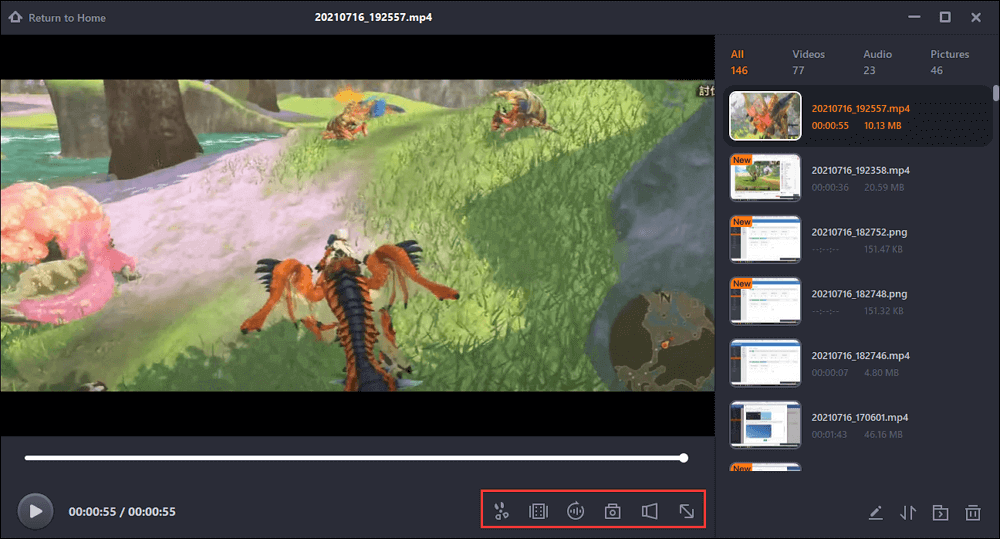
不仅可以录制游戏视频,这个记录器还可以在未经允许的情况下录制Zoom等会议。
如何用OBS Studio在PC上记录你的游戏
奥林匹克广播服务公司工作室是一种自由和开源屏幕记录仪用于视频录制和直播。它可以让你在任何操作系统的计算机上记录游戏玩法,包括Windows, macOS和Linux。此外,它还可以用于在您的计算机屏幕上捕捉屏幕截图、在线会议、网络研讨会、讲座和其他活动。

如何用OBS Studio记录PC游戏:
步骤1。然后下载并启动OBS Studio选择你的游戏捕捉源.
步骤2。点击模式选择记录区域:捕获特定窗口或捕获任何全屏应用程序。
步骤3。一旦完成,你可以开始捕捉你的玩法点击“开始记录”按钮在窗户的右下方。如果你想停止记录,你也可以点击它。
这些是用OBS Studio在PC上记录游戏玩法的基本方法。如果你想用你的相机或麦克风记录游戏,你也可以用OBS Studio完成这项工作。
如何记录游戏玩法的PC与奖章。电视
狂热的游戏玩家一定不会对play这个品牌感到陌生。电视- a game recorder that distinguishes itself with the bookmarking and clip stitching features. This software is so popular that its ending service once caused inconvenience to a bunch of gamers.
在这种情况下,麦卡德。电视added the bookmarking and clip stitching functions and became another Plays.TV. You can now trust this game recorder, and it allows you to record every match, bookmark any moments in your clips - including crucial events like deaths, assists, and winning.

这个记录器支持4k和高达144 FPS,这是足够强大的市场上最好的游戏。你可以录制完整的会话,也可以只录制片段。
如何在玩游戏时记录奖牌。电视:
步骤1。下载Medal.TV。
步骤2。开放的奖牌。电视和配置剪辑按钮.
步骤3。这个游戏记录器将自动检测你的游戏。所以,无论什么时候有酷的事情发生,你都可以按下刚才设置的按钮,剪辑将被存储。
步骤4。录制完成后,您可以选择调整你的视频和书签。
第5步。给你的视频打上标签分享你的视频到Discord, YouTube或奖牌云。
如何记录没有延迟和FPS下降的游戏玩法
有些PC问题可能会导致游戏延迟,例如CPU或显卡过时,RAM空间不足。其他一些可能的原因可能与你的游戏录制软件设置有关——不合适的FPS、比特率或分辨率。那么如何在没有延迟或FPS下降的情况下记录游戏玩法呢?这里有一些有用的建议。
- 使用任务管理器关闭所有不必要的程序。让你的系统专注于你的游戏。
- 降低视频的质量。例如,如果你用1080p录音,把它改为720p甚至480来获得流畅的剪辑。
- 尝试一个特殊类型的游戏记录器,随你的GPU -英伟达屏幕录像机、AMD记录仪等。
- 更改录音机的设置。确保你已经利用了加速度函数,如果有的话。
- 升级你的CPU或互联网连接。
结论
总之,在这个页面上,我们为你提供了许多关于如何在PC上记录游戏玩法的教程,并向你介绍了最好的PC游戏玩法记录器。你可以根据你的需要来选择。但是,在这里,我们强烈建议您选择EaseUS RecExperts,因为该软件的功能比Windows 10中的Xbox Game Recording software要好得多。EaseUS RecExperts可以满足您的大部分录音需求。
这个页面有用吗?


